
DHT11 adalah jenis Sensor yang banyak digunakan oleh penghoby ngoprek Arduino. Selain harganya yang relatif murah, DHT11 mampu mengukur nilai suhu dan kelembaban udara sekitar pada rentang suhu 0℃ hingga +50℃ dengan akurasi +2℃. Sedangkan rentang kelembaban yang dapat diukur adalah 20% hingga 80% dengan akurasi 5%. Pada project kali ini, untuk pembacaan nilai suhu dan kelembaban dari sensor DHT11 akan kita gabungkan dan tampilkan pada LCD 16 x 2 (dengan i2c).
Selain Sensor DHT11, sebenarnya ada sensor lain seperti DHT22 atau SHT11 yang lebih akurat hasil pengukurannya, tapi ya ono rupo ono rego...jadi ya harganya lebih mahal dari DHT11. Tapi untuk belajar, kita pakai yang murah dulu saja ya....disesuaikan dengan bugjet, kecuali kalo sampeyan adalah seorang profesional yang ingin merancang alat atau mesin yang butuh akurasi sensor yang mumpuni.
Kalo sampeyan beli Starter Kit Belajar Arduino, Sensor ini biasanya termasuk dalam paket Starter Kit untuk Pemula....dengan catatan paket yang sampeyan beli adalah paket belajar yang lengkap ya. Beli paket belajar Arduino yang lengkap dimana ? Sampeyan bisa beli di link ini.

Komponen Untuk Termometer Digital
- Breadboard
- Arduino UNO R3 (atau Arduino lain seperti Arduino Nano)
- LCD 16 x 2 dengan Modul i2c
- Sensor DHT11
- Kabel Jumper Male to Female (secukupnya)
Skema Rangkaiannya
Coding-nya:
DHT.temperature, berfungsi untuk mengambil nilai temperatur yang sudah diukur dan akan ditampilkan pada LCD dengan keterangan ("Temp: ") dengan satuan (" C"). Untuk keterangan sampeyan bisa ubah sesuai keinginan, misalnya ("Suhu: ") dengan satuan (" Celcius").
DHT.humidity fungsinya untuk mengambil nilai kelembapan yang ditampilkan di LCD dengan keterangan ("Humid: ") dan satuannya (" %").
Selamat mencoba mempraktekkan...kalau bingung bisa disimak video di Youtube Channel Tatas JP berikut ini:
Setelah nanti sampeyan paham dan berhasil membuat Termometer Digital ini, nantinya sampeyan akan bisa mengaplikasikan sebagai kontrol untuk menghidupkan kipas atau blower pada Sistem Smarthome yang sampeyan bisa rancang. Pada Sistem Smarthome yang memanfaatkan Sensor DHT11 ini sampeyan bisa membuat otomatisasi kipas angin (blower) yang otomatis akan menyala jika suhu ruangan 38℃ tau lebih dan kipas akan secara otomatis OFF saat suhu ruangan dibawah 33℃.Untuk pembahasan Sistem Smarthome ini nanti ya saya buatkan artikelnya di lain waktu dan lain kesempatan....belajar ini dulu saja ya.
Pokoknya Just Practice dan Selamat Belajar...
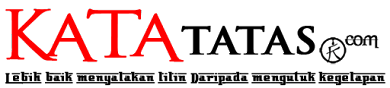




0 Comments